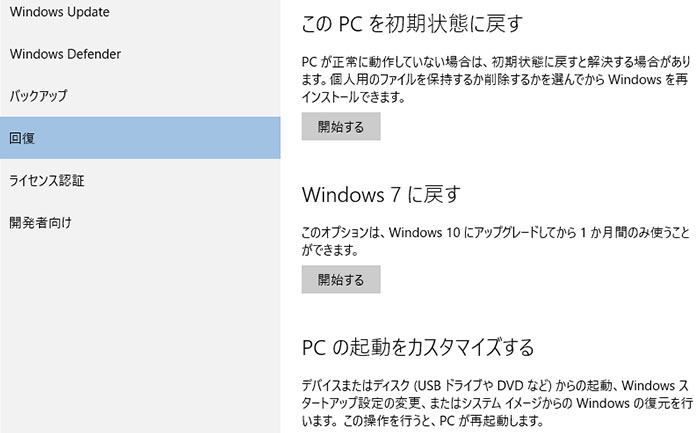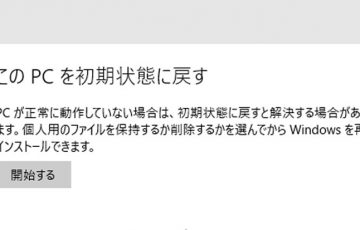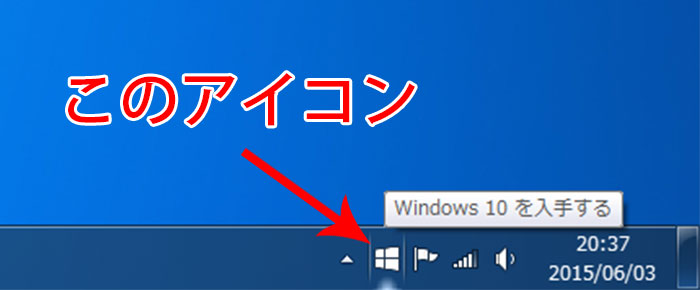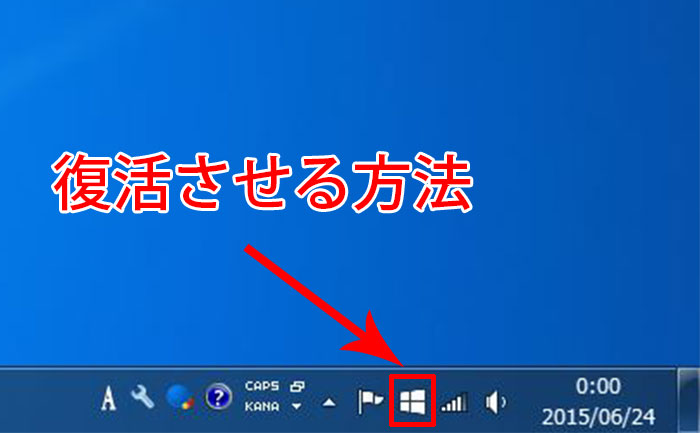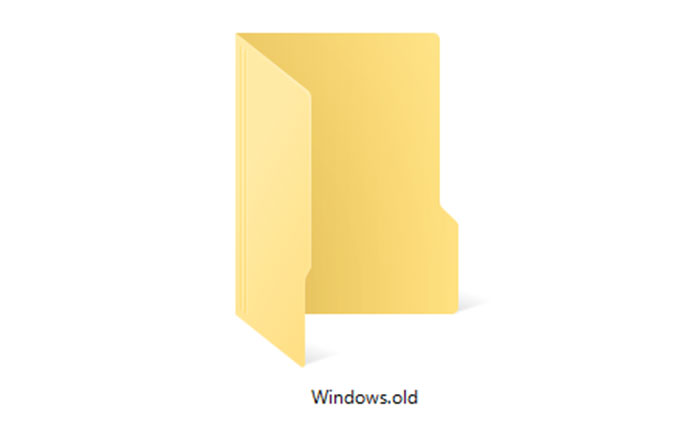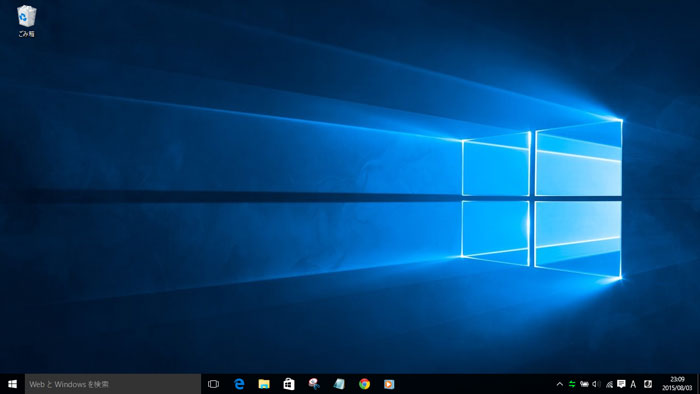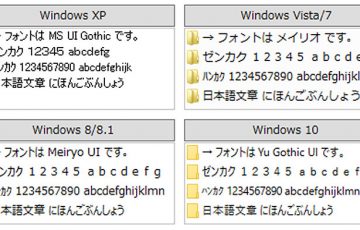7月29日、Windows10の無償アップグレードが始まりましたが、「今まで使ってたソフトやデバイスが動作しなくなった」「エラーが多い」「操作性がいまいち」など、早くもWindows10から以前のバージョン(Windows7、Windows8.1)に戻したい方もいると思います。
実は、Windows10にアップグレードしても、1ヶ月(31日)以内であれば、簡単な方法で以前のバージョンに戻すことが可能です。
※2つだけ注意事項があります。一つは、Windows10アップグレード後に変更した設定内容は失われます。もう一つは、一部プログラムを再インストールしなければならない可能性があります。
Windows10から以前のバージョンに戻す方法
まずは、Windows10のスタートメニューから「設定」に移動します。
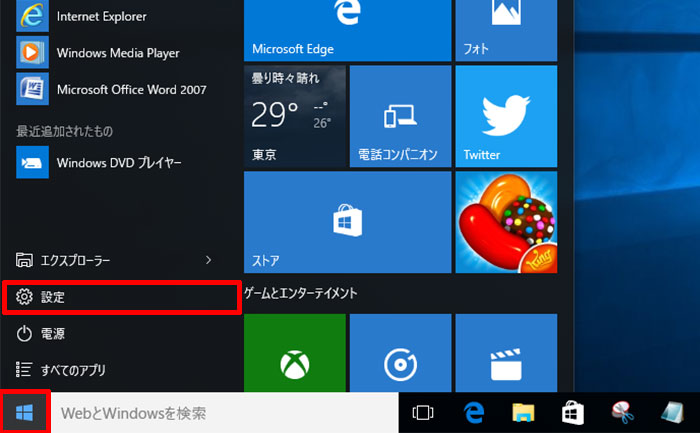
「更新とセキュリティ Windows Upgrade、回復」をクリック。
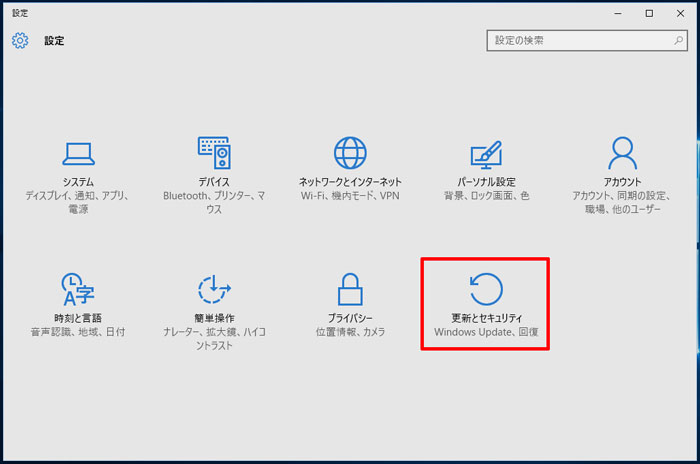
左メニューの「回復」をクリックしてから、Windows7(Windows8.1)に戻す項目の「開始する」をクリック。
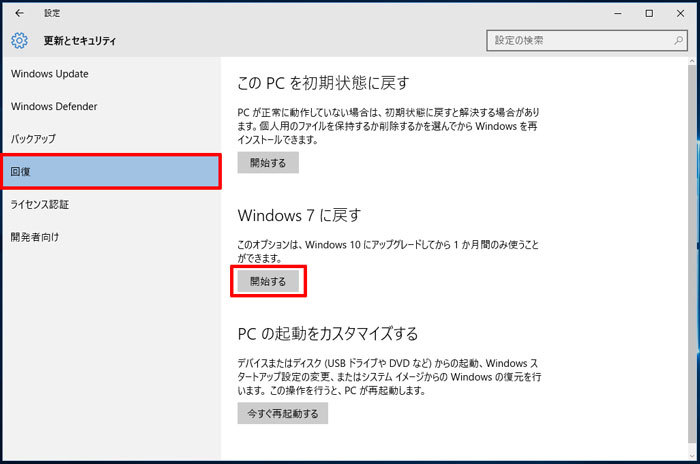
“以前のバージョンに戻す理由をお聞かせください”と質問されるので、当てはまる項目にチェックを入れてから、「次へ」をクリックします。※ただのアンケートなので、そこまで気にする必要はないです。
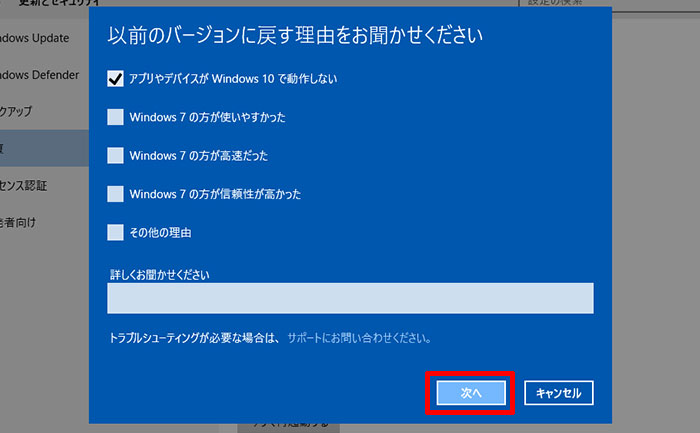
注意事項が表示されます。問題なければ「次へ」をクリック。
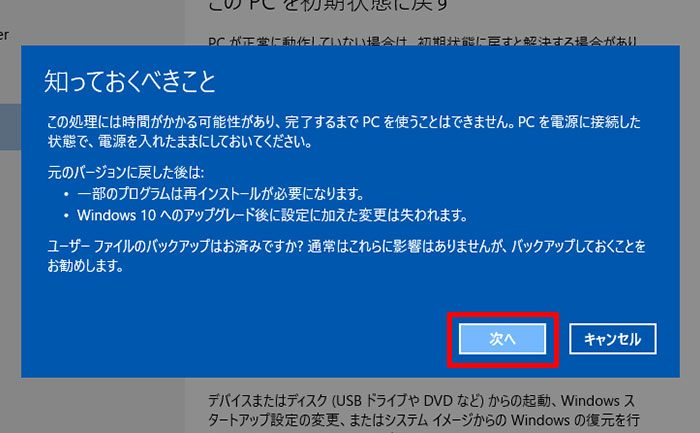
後で、Windows7起動時、ログインのときに使用してた「パスワード」を尋ねられます。覚えていれば「次へ」をクリック。
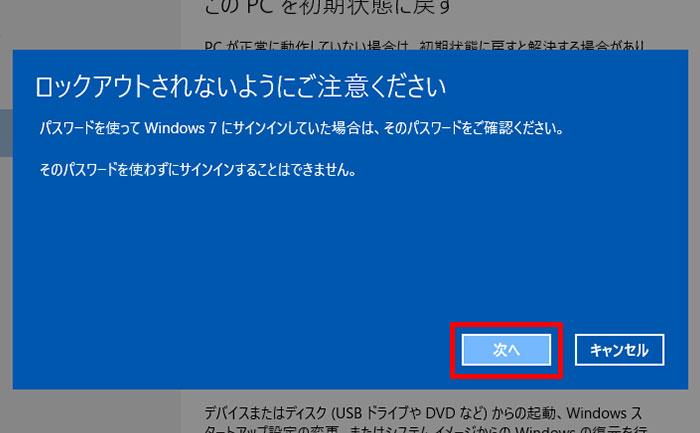
最後に「Windows7(Windows8.1)に戻す」をクリックしたら、以前のバージョンのWindowsに復元されます。
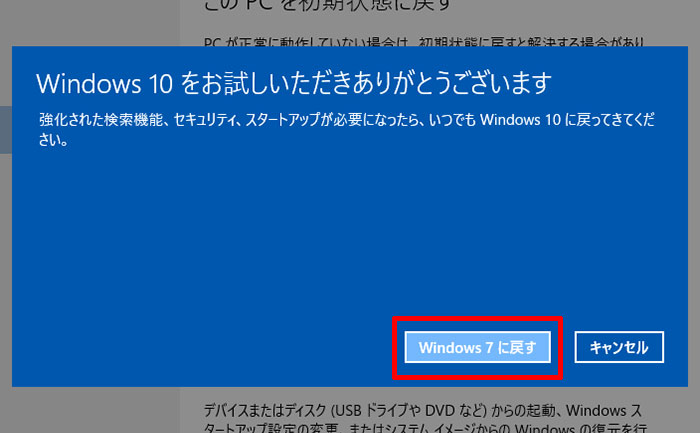
以前のWindowsバージョンに戻せない場合
Windows10アップグレード後に、次の操作を行ってしまった場合、今回紹介した方法では、以前のバージョンに戻せません。
1、「Windows.old」フォルダを削除する
Windows.oldフォルダには、以前のWindowsで使用していたフォルダが含まれています。このフォルダは、以前のバージョンに戻すとき必要となります。
2、ディスククリーンアップを使用する
この操作をすると「Windows.old」フォルダが削除されます。
3、「このPCを初期状態に戻す」を開始する
「設定」→「更新とセキュリティ」→「回復」から、この操作をすると「Windows.old」フォルダが削除されます。
Windows10にアップグレードした後、以前のバージョンに戻す可能性があるなら、以上3つのことに注意しましょう。
さいごに
あらかじめバックアップを取っていなくても、1ヶ月以内であれば、設定画面から以前のバージョンに戻せます。
画面の指示に従って「次へ」をクリックするだけの簡単手順なので、パソコンの知識がなくてもできると思います。(今回のWindows10は、すごく親切です!)
「Windows10にアップグレードしたいけど、互換性とか心配。でも、Windows10を体験したい」という方にとって、”簡単に”以前のバージョンに戻せるというのは、Windows10にアップグレードする後押しになるのではないでしょうか?